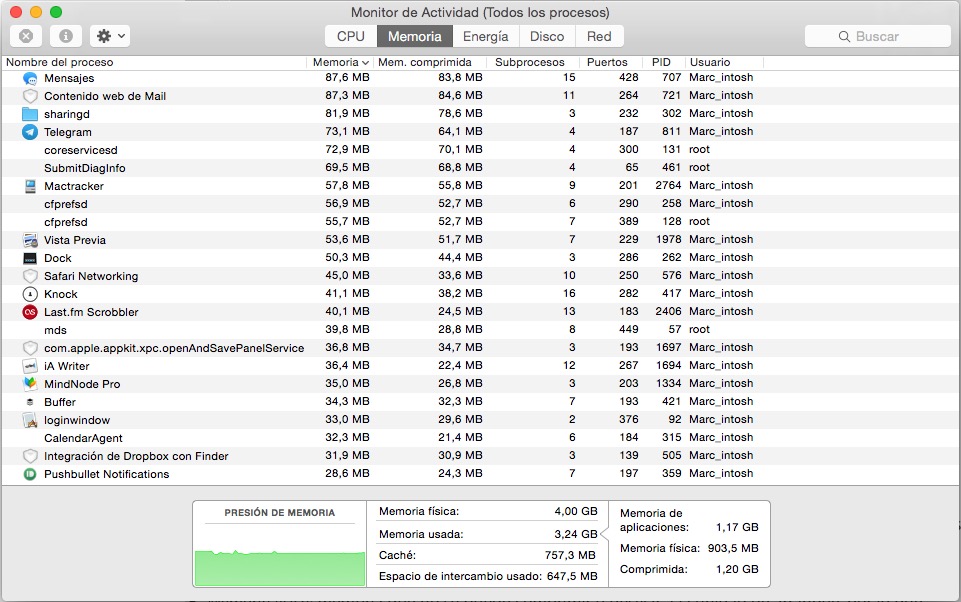Tehnološki razvoj vključuje tudi napredek v spominih, tako notranjih kot zunanjih za računalnike. Če ste se kdaj vprašaliKako vedeti, kakšno vrsto RAM -a imam? tukaj boste našli odgovor.

Kako vem, kakšen RAM imam?
Pomnilnik RAM je vrsta pomnilnika za branje in pisanje, ki ga najdemo v matični plošči računalnika. Obstajata dve vrsti: statična in dinamična. Vsebina prvega se ne spreminja, dokler oprema prejema napajanje, medtem ko se informacije v drugem izgubijo, ko se preberejo ali ko je računalnik izklopljen.
Če želite izvedeti več o tem, si lahko preberete članek elementi matične plošče.
Poleg tega je mogoče razlikovati različne vrste RAM -a, odvisno od njihove funkcionalnosti in povezave z matično ploščo. Torej, zdaj boste vedeli, kakšno vrsto RAM -a ima vaš računalnik.
V primeru operacijskega sistema Windows lahko določite velikost in vrsto pomnilnika RAM po naslednjem postopku: Konfiguracija> Sistem> Vizitka ali pa tudi z ukazom Ctrl + Shift + Esc, ki omogoča neposreden dostop do vseh informacij v pomnilniku prek upravitelja opravil.
Ko smo tam, gremo na zavihek z imenom Performance in izberemo možnost Memory. To prikazuje velikost RAM -a in njegovo hitrost, število rež in faktor oblike.
Podobno, če imamo računalnik z operacijskim sistemom macOS, moramo iti v meni Apple, da vnesemo sistemske podatke. Nato izberemo možnost About this Mac. Na naslednjem zavihku, ki se prikaže, z imenom Overview, gremo na možnost Memory. Tam bomo našli specifikacije glede velikosti in vrste RAM -a, ki ga imamo.
Poleg tega, če zahtevamo sistemsko poročilo, bomo lahko videli podatke o natančni količini pomnilnika za vsak nameščen modul.
Po drugi strani pa, če želimo vedeti podrobnosti o pomnilniku računalnika z operacijskim sistemom Linux, bomo morali uporabiti ukaz: sumo dmidecode - memory memory | manj. Za izvedbo pritisnemo tipko Enter. To bo dovolj za natančno poznavanje velikosti in vrste nameščenega pomnilnika ter podrobnosti o pomnilniku računalniških modulov.
Nazadnje, včasih oblike, ki smo jih pravkar videli, niso dovolj, vendar je treba iti v določene aplikacije, kot je na primer CPU-Z. To je brezplačna aplikacija, združljiva z operacijskim sistemom Windows, ki omogoča poznavanje vseh podrobnosti računalnika. Če želite natančneje dostopati do podrobnosti pomnilnika, ga najprej prenesite in namestite v računalnik. Nato odpremo zavihek Pomnilnik in znotraj njega pojdimo na Vrsta.